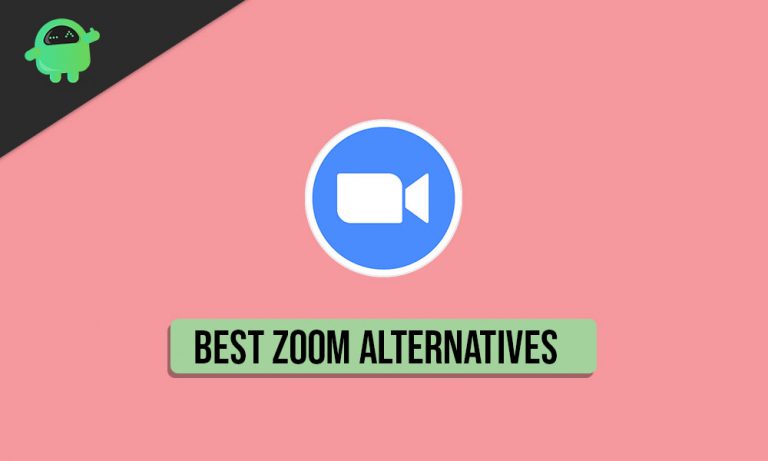Управление буфером обмена на Android – Менеджер буфера обмена в Android
Для большинства из нас наша жизнь вращается вокруг наших устройств Android. Мы используем его практически для всего. Мы общаемся, общаемся с людьми, делимся сообщениями и выполняем над ними некоторую работу. Учитывая, что большая часть того, что мы делаем, связана с текстом, стоит только знать, как использовать менеджер буфера обмена. Давайте рассмотрим, как управлять буфером обмена на Android, и узнаем новые способы улучшения этой функции.
Базовое копирование и вставка на Android
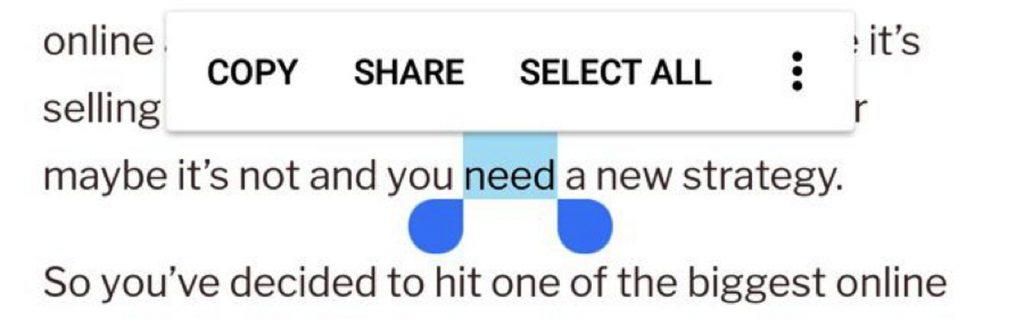
Если вы уже давно используете устройство Android, функция копирования и вставки может оказаться для вас очень простой. Однако, если вы только начали использовать Android и не знакомы с тем, что он может предложить, не беспокойтесь. Мы научим вас тому, что знаем сами, начиная с того, как использовать функцию копирования и вставки.
- Нажмите и удерживайте текст, который хотите скопировать, чтобы выделить его.
- Если есть выделенные слова, которые не были включены, отрегулируйте маркер выделенного раздела. Чтобы скопировать весь текст, коснитесь «Выбрать все».
- Обратите внимание, что в некоторых приложениях ручки настройки не отображаются. Если долго нажимать на твит, будет скопирован весь твит. То же самое и в Google Maps.
- Наконец, перейдите туда, куда вы хотите вставить выделенный текст. Нажмите и удерживайте там, а затем нажмите «Вставить».
Что вы должны знать о копировании и вставке на Android
Поздравляем! На данный момент вы уже знаете, как копировать и вставлять на Android-устройство. Теперь мы научим вас нескольким вещам, которые вы должны знать о таких функциях. Читайте ниже:
- Все, что вы скопировали, скорее всего, исчезнет, когда вы выключите или перезагрузите телефон. Итак, вставить скопированный текст нужно сразу, пока ваше устройство совсем о нем не забыло.
- Буфер обмена Android может хранить текст только по одному. Таким образом, если вы скопируете элемент, а затем скопируете другой набор текста до того, как вставите первый, первый скопированный текст будет стерт.
- Есть два способа скопировать ссылку. В первом методе вам нужно нажать на ссылку, чтобы открыть ее на другой вкладке, нажать и удерживать строку URL-адреса и скопировать URL-адрес. Во втором способе, который быстрее, вам нужно нажать и удерживать исходную ссылку в статье, а затем нажать «Копировать адрес ссылки».
Менеджер буфера обмена: где он?
Вам может быть интересно, где хранится весь текст, который вы скопировали или вырезали. Ну, нет определенного способа просмотреть или получить доступ к диспетчеру буфера обмена. Вы можете увидеть, что находится в вашем диспетчере буфера обмена, только нажав и удерживая определенное текстовое поле, а затем нажав «Вставить».
Опять же, на некоторых устройствах Android всплывающее окно буфера обмена будет появляться всякий раз, когда вы долго нажимаете на текстовое поле. Просто нажмите на пузырь, чтобы увидеть элементы, которые вы скопировали. Вот и все.
Очистить историю буфера обмена
Как уже упоминалось, Android сохраняет только последний скопированный вами элемент. Это означает, что для очистки буфера обмена вам нужно скопировать другой текст. На некоторых устройствах Android вы заметите, что кнопка «Удалить все» появляется всякий раз, когда вы открываете историю буфера обмена. Нажмите кнопку, чтобы подтвердить удаление истории буфера обмена.
8 лучших приложений для управления буфером обмена для Android
Если вы заметили, функции копирования и вставки на Android весьма ограничены. Но это не означает, что вы соглашаетесь на это. Существует множество сторонних менеджеров буфера обмена для Android, которые вы, возможно, захотите использовать. Мы перечислили несколько ниже:
1. Стек клипов
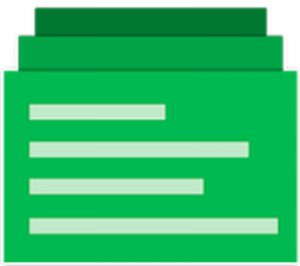
Менеджер буфера обмена с открытым исходным кодом для Android, Clip Stack может хранить и запоминать текст, который вы скопировали или вырезали, даже после перезагрузки устройства. Вы также можете объединить две вырезки и поделиться ими с другими пользователями. Чтобы получить доступ к клипам, сдвиньте центр уведомлений вниз. Оттуда вы можете быстро переключаться между пятью последними текстами, которые вы скопировали или вырезали.

С более чем 22 000 загрузок Clipper является одним из самых загружаемых приложений для управления буфером обмена на сегодняшний день. У него есть бесплатная версия, которая позволяет сохранять до 20 клипов при копировании, но в нижней части есть реклама. Если вы ненавидите рекламу, вы можете загрузить премиум-версию, которая не показывает рекламу и предлагает неограниченное хранилище для вырезок.
Платное или нет, это приложение очень стабильно. Это одна из причин, по которой многие пользователи Android загружают его.
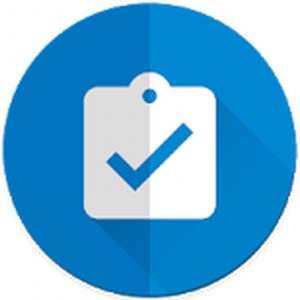
Несмотря на свое общее название, Clipboard Manager — это уникальное приложение, которое позволяет копировать и хранить текст и клипы на другом уровне. Помимо очевидной функции, позволяющей сохранять все, что вы скопировали, это приложение также позволяет создавать неограниченные категории для хранения клипов. Он также позволяет объединять заметки и сортировать их по размеру или дате. Еще одна интересная функция Менеджера буфера обмена заключается в том, что вы можете переводить любой текст на другой язык или искать его в поиске Google. Поскольку он бесплатный, неудивительно, что он стал одним из самых популярных менеджеров буфера обмена для Android.
4. Бесплатный менеджер нескольких буферов обмена
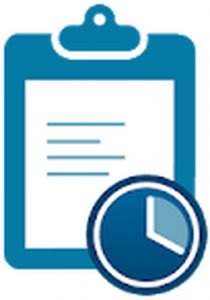
Универсальный менеджер буфера обмена, Free Multi Clipboard Manager, предлагает множество удобных функций, включая синхронизацию нескольких устройств, организацию клипов и управление ими, а также обнаружение OTP-сообщений. Среди всех функций основным преимуществом этого приложения является резервное копирование в облаке и синхронизация между несколькими устройствами, что позволяет копировать и вставлять текст с одного устройства на другое.
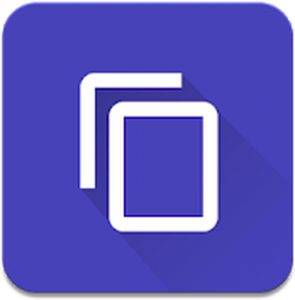
Как следует из названия этого приложения, Easy Copy упрощает копирование всякий раз, когда вы пытаетесь что-то скопировать. Появится всплывающий лоток, позволяющий с легкостью выполнять определенную функцию. Кроме того, он также предлагает расширенные функции, такие как SMS, карты, вызов, календарь и перевод. Прежде чем вы сможете в полной мере воспользоваться функциями Easy Copy, вам необходимо предоставить ему необходимые разрешения. Запустите приложение, перейдите в «Настройки»> «Дополнительно»> «Универсальный доступ»> «Легкое копирование». Установите переключатель в положение Да. Теперь все готово.
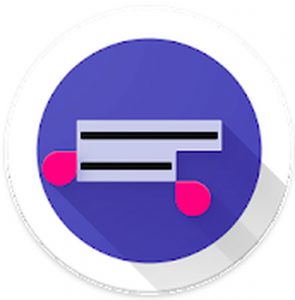
Universal Copy — это приложение, способное копировать и сохранять текст практически из любого места в менеджер клипов. Вы можете копировать текст из таких приложений, как Facebook. Вы также можете копировать что-либо с главного экрана. Это работает везде. Хотя это приложение можно скачать бесплатно, в нем нет рекламы. Это отличный вариант для людей, которым не нужны другие функции, такие как карты и перевод.
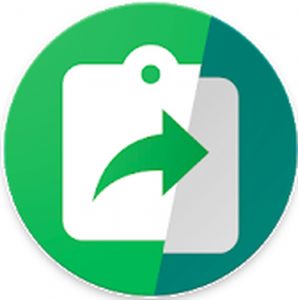
Еще одно бесплатное приложение — Clipboard Actions — мощное приложение для Android, функции которого доступны непосредственно в центре уведомлений. Вы можете обмениваться видео и изображениями, звонить определенному контакту, копировать клипы и даже конвертировать валюту. Вы также можете создавать QR-коды, которыми вы можете поделиться со своими коллегами. Если вы используете приложение впервые, вас встретит руководство пользователя, объясняющее все, что вы можете сделать с приложением.
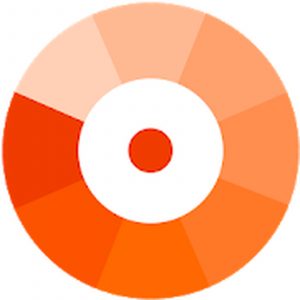
В отличие от других приложений для управления буфером обмена в этом списке, Copy Bubble несколько интереснее. Тем не менее, его функции более или менее одинаковы. Это приложение отображает пузырь, который всегда плавает над всем на вашем экране. Всякий раз, когда вы что-то копируете, пузырь будет вести подсчет. Если вы нажмете на пузырек, появится плавающее окно, похожее на заголовок чата, где вы можете выбрать одну или несколько вырезок. Если вас немного раздражает плавающий пузырь, вы можете отключить его в панели уведомлений.
Вывод
Это правда, что для Android так много менеджеров буфера обмена. В то время как некоторые из них пользовались огромным успехом среди пользователей, другие просто провалились. Ну, так устроен мир. К счастью, перечисленные выше приложения созданы для улучшения и улучшения менеджеров буфера обмена для Android. Хотя у них есть свои плюсы и минусы, мы надеемся, что вы найдете идеальный менеджер буфера обмена, который удовлетворит ваши потребности. Но если вам не нужен более сложный менеджер буфера обмена, встроенной функции вашего Android должно быть достаточно. В случае, если установленное вами приложение менеджера буфера обмена в конечном итоге дает сбой или зависает всякий раз, когда вы его используете, лучший совет, который мы можем дать, — очистить его кеш. Такие приложения, как инструмент очистки Android, могут позаботиться о кеше приложений, чтобы ваше устройство всегда работало наилучшим образом.